Walaupun menjadi apl perkongsian foto terkemuka di dunia, Instagram masih mempunyai banyak isu yang memerlukan perhatian untuk pengalaman dalam apl yang lebih baik. Malah, apl itu kerap mendapat ciri baharu; tetapi apa yang benar juga ialah pengguna menghadapi masalah kerana pepijat & gangguan sedia ada.
Baru-baru ini, ramai pengguna Instagram didapati menghadapi masalah semasa memuatkan imej. Menurut beberapa pengguna, beberapa imej pada apl Instagram tidak akan dimuatkan dan menunjukkan’Tidak Dapat Memuatkan Imej. Skrin ralat Ketik untuk Cuba Semula.
Betulkan Instagram’Tidak Dapat Memuatkan Imej. Ketik untuk Mencuba Semula’ Ralat
Jadi, jika anda menghadapi masalah yang sama pada apl Instagram anda, teruskan membaca panduan. Di bawah, kami telah berkongsi semua kaedah kerja untuk membetulkan‘Tidak Dapat Memuatkan Imej. Ketik untuk Cuba Semula’Ralat Instagram. Mari mulakan.
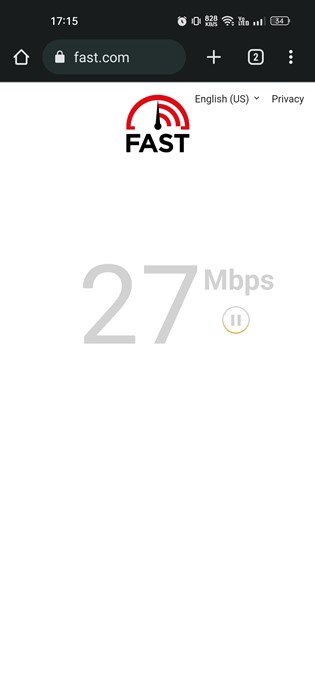
1. Pastikan Internet Anda Berfungsi
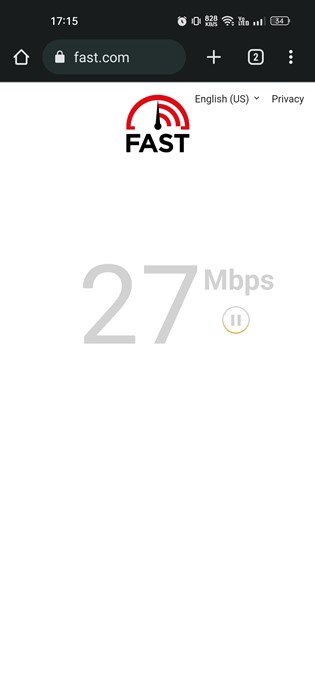
Sebelum anda beralih ke kaedah seterusnya, pastikan Android atau iPhone anda disambungkan dengan betul ke Internet. Walaupun apabila disambungkan ke internet aktif, pastikan sambungannya stabil.
Seperti rangkaian sosial lain dan apl pemesejan segera, Instagram juga memerlukan komunikasi dengan pelayan untuk mempersembahkan imej/video.
Oleh itu, jika sambungan internet anda tidak stabil, fail media akan gagal dimuatkan dan mungkin menunjukkan kepada anda’Tidak dapat memuatkan imej. Skrin ralat Ketik untuk Balas. Anda boleh melawati fast.com atau mana-mana tapak web semakan kelajuan lain untuk menyemak sama ada internet anda berfungsi.
2. Mulakan Semula Telefon Pintar Anda
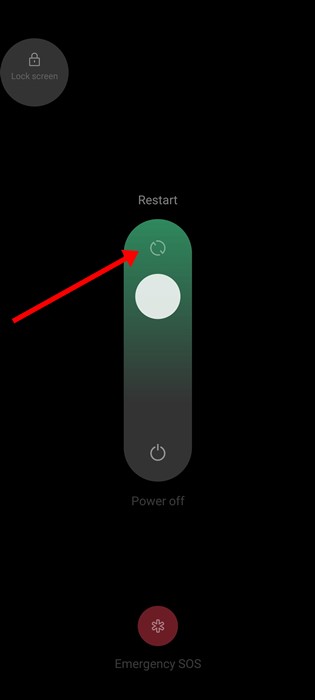
Jika Internet anda berfungsi, tetapi anda masih mendapat ralat imej Instagram, anda perlu memulakan semula Android atau iPhone anda.
Memulakan semula Android atau iPhone anda akan menolak gangguan sistem pengendalian kecil yang mungkin menghalang imej Instagram daripada dimuatkan.
Jika anda menggunakan iPhone, tekan & tahan butang Kelantangan dan pilih ‘Slade to Power off’. Setelah dimatikan, hidupkannya. Pada Android, tekan lama butang Kuasa dan pilih ‘Mulakan semula‘. Ini akan memulakan semula telefon Android anda.
3. Hentikan Paksa Apl Instagram
Jika dua kaedah di atas tidak berfungsi untuk anda, perkara terbaik seterusnya yang boleh anda lakukan untuk menyelesaikan’Tidak dapat memuatkan imej. Ralat Ketik untuk mencuba semula ialah menghentikan paksa aplikasi Instagram.
Henti paksa akan menutup apl dan semua proses latar belakangnya. Ini juga akan mengalih keluar pepijat yang menghalang apl Instagram daripada berfungsi dengan betul.
1. Tekan lama pada apl Instagram dan pilih’Maklumat Apl‘.
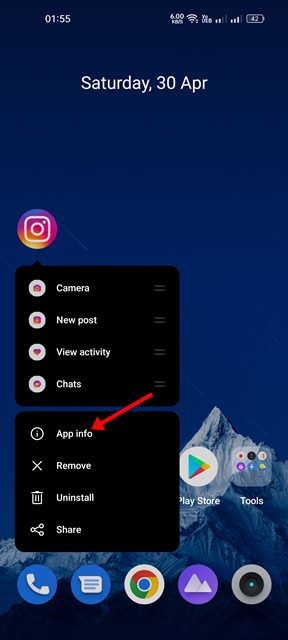
2. Pada skrin maklumat apl untuk Instagram, ketik pilihan’Henti Paksa‘.
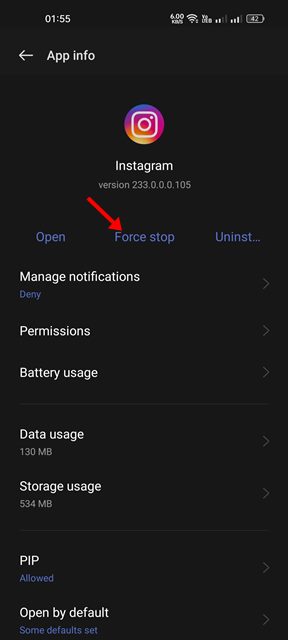
Itu sahaja! Ini akan memaksa menghentikan aplikasi Instagram pada Android anda. Setelah paksa berhenti, buka apl dan gunakannya semula.
4. Semak sama ada Instagram tidak berfungsi
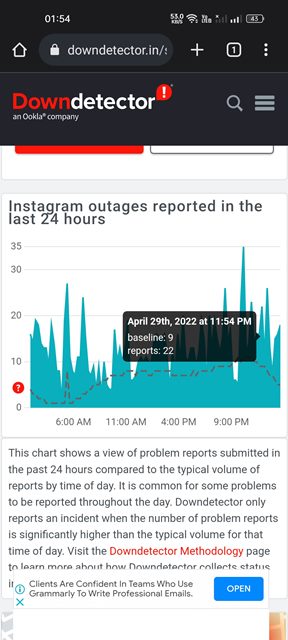
Seperti mana-mana rangkaian sosial lain dan apl perkongsian imej, Instagram juga boleh menghadapi masa henti yang sekali-sekala.
Jadi, apabila pelayan Instagram tidak berfungsi, fail media tidak akan dimuatkan dalam aplikasi. Anda juga mungkin menghadapi’Tidak Dapat Memuatkan Imej. Ketik untuk Mencuba semula mesej ralat semasa melihat foto Instagram.
Oleh itu, anda perlu membuka halaman web dan semak status masa nyata pelayan Instagram. Jika pelayan tidak berfungsi secara global, tunggu sehingga pelayan dipulihkan.
5. Lumpuhkan Apl VPN
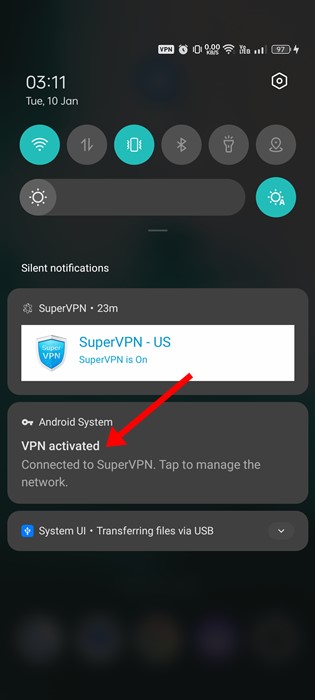
Apl VPN ialah satu lagi sebab utama di sebalik’Tidak Dapat Memuatkan Imej. Ralat Ketik untuk Cuba Semula di Instagram.
Peranan apl VPN adalah untuk menghalakan trafik internet telefon anda melalui pelayan pihak ketiga. Proses ini meningkatkan masa sambungan dan kadangkala mengakibatkan sambungan gagal.
Apabila sambungan ke pelayan Instagram gagal, kebanyakan ciri apl tidak akan berfungsi, media tidak akan dimuatkan, DM akan’t ambil mesej baharu, dsb. Jadi, jika anda menggunakan mana-mana apl VPN, lumpuhkan apl itu dan kemudian cuba muatkan imej sekali lagi.
6. Kosongkan Cache dan Data Instagram
Mengosongkan cache dan data Instagram ialah satu lagi pilihan terbaik untuk menangani masalahImej Instagram tidak dimuatkan. Inilah perkara yang perlu anda lakukan.
1. Tekan lama pada ikon Instagram pada skrin utama anda dan pilih’Maklumat Apl‘.
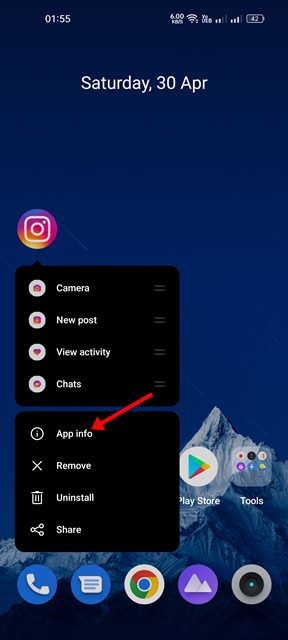
2. Pada skrin Maklumat Apl, ketik’Penggunaan storan‘.
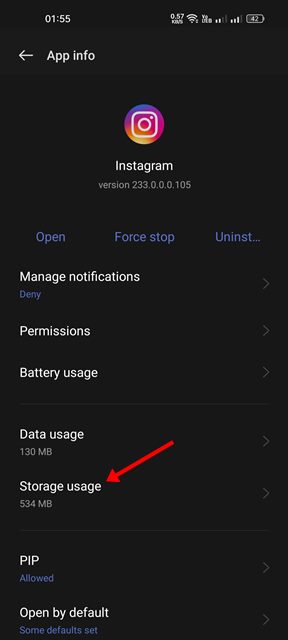
3. Pada Penggunaan Storan, ketik pada’Kosongkan Cache‘dan kemudian pada pilihan’Kosongkan data‘.
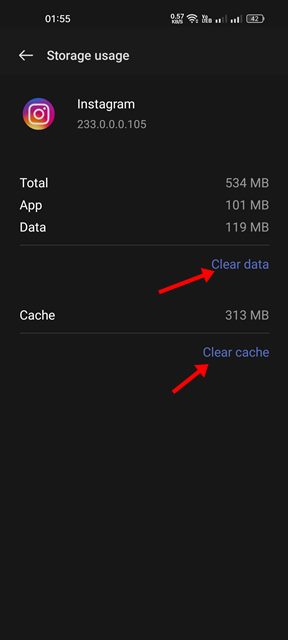
Itu sahaja! Inilah cara anda boleh membetulkan’Tidak dapat memuatkan imej. Ketik untuk Mencuba semula mesej ralat.
7. Kemas kini Apl Instagram
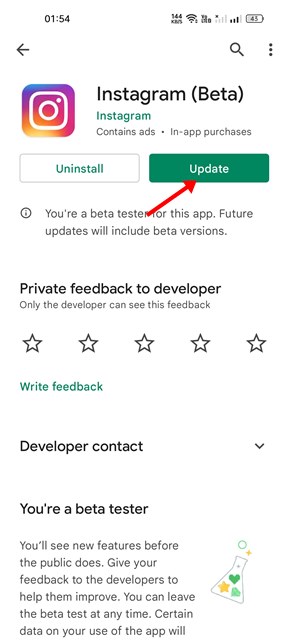
Adalah penting untuk memastikan apl anda dikemas kini. Mengemas kini apl memastikan prestasi dan kestabilan yang lebih baik. Ia juga mengalih keluar pepijat sedia ada daripada apl dan memberikan anda akses kepada ciri baharu.
Jadi, jika ‘Tidak dapat memuatkan imej. Ketik untuk Cuba Semula‘ ralat disebabkan oleh pepijat; anda boleh menyelesaikannya dengan mudah dengan mengemas kini apl Instagram.
Untuk mengemas kini apl Instagram, buka halaman penyenaraian apl Instagram pada App Store Android atau iPhone anda dan ketik pada butang Kemas Kini.
8. Pasang semula Apl Instagram
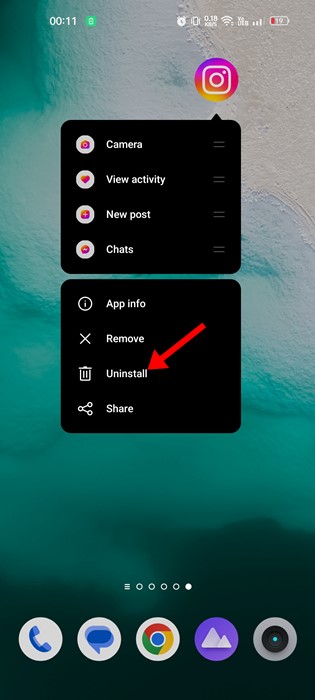
Jika masalah masih tidak diselesaikan, pilihan terakhir ialah memasang semula Apl Instagram. Pemasangan semula mungkin membetulkan fail teras apl yang mungkin telah rosak.
Fail pemasangan apl boleh rosak atas pelbagai sebab seperti jangkitan perisian hasad, perisian iklan atau masalah dengan sistem pengendalian. Sebelum memasang semula apl, ingat kelayakan akaun anda, kerana anda akan diminta untuk log masuk.
Jadi, tekan lama pada ikon Apl Instagram dan pilih ‘Nyahpasang‘. Ini akan mengalih keluar apl daripada telefon pintar anda. Selepas menyahpasangnya, muat turun & pasang apl sekali lagi daripada App Store.
Baca Juga: Cara Menyalin Teks daripada Siaran Instagram
Instagram adalah terutamanya apl perkongsian foto dan apabila imej pada apl gagal dimuatkan, ia boleh mengecewakan anda. Jadi, ikuti semua kaedah yang kami kongsikan dalam artikel untuk menyelesaikan ‘Tidak Dapat Memuatkan Imej. Ketik untuk Cuba Semula’ mesej ralat. Kami pasti kaedah ini akan menyelesaikan masalah tidak memuatkan imej Instagram.

